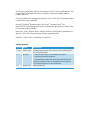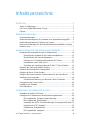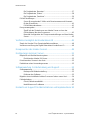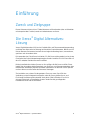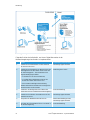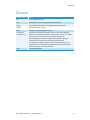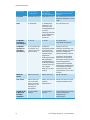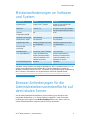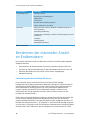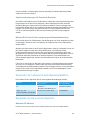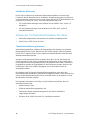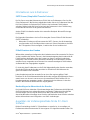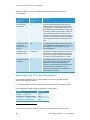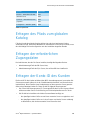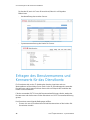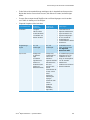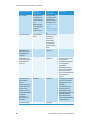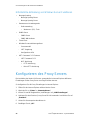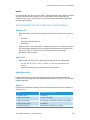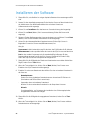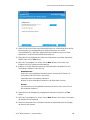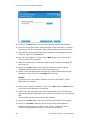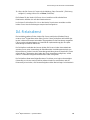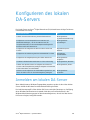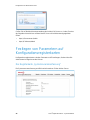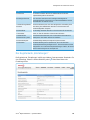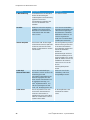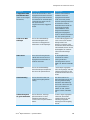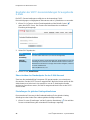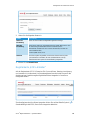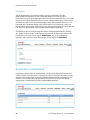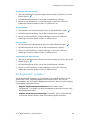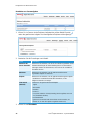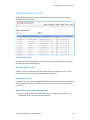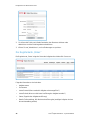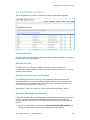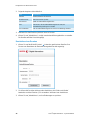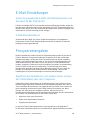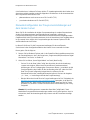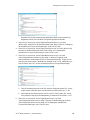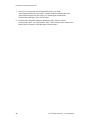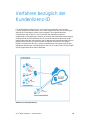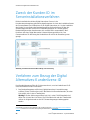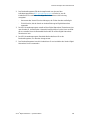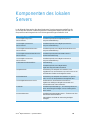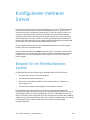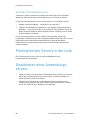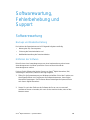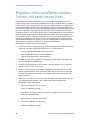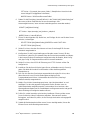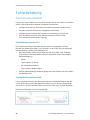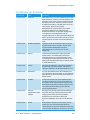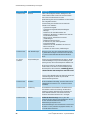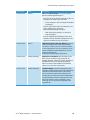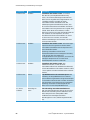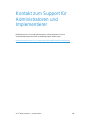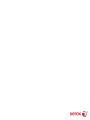Xerox Digital Alternatives Administration Guide
- Typ
- Administration Guide

Version 2.0.XX
Oktober 2016
Xerox
®
Digital Alternatives
Systemhandbuch

© 2016 Xerox Corporation. Alle Rechte vorbehalten. Xerox
®
, Xerox samt Bildmarke
®
und
CompleteView
®
sind Marken der Xerox Corporation in den USA und/oder anderen
Ländern. BR17779
IOS ist eine Marke bzw. eingetragene Marke von Cisco in den USA und anderen Ländern
und wird unter Lizenz verwendet.
Microsoft
®
, Windows
®
Betriebssystem, SQL Server
®
, Windows Server
®
und
Microsoft
®
.NET sind eingetragene Marken bzw. Marken der Microsoft Corporation in den
USA und/oder anderen Ländern.
Macintosh
®
, iPad
®
,
,
Retina
®
, iWork
®
, Pages
®
, Numbers
®
und Keynote
®
sind Marken von
Apple Inc., die in den USA und anderen Ländern eingetragen sind.
iPad mini™ und iPad Air™ sind Marken von Apple Inc.
Versionsprotokoll
Version Datum Beschreibung
2.0.XX Oktober 2016 Aktualisiert mit Funktionen der Version 2.0 samt Unterstützung von
Mac und Android-Tablets
1.1 Mai 2015 • Name der Anwendung in Text und Bildern aktualisiert
• Zuordnung der Marken aktualisiert
• Bildschirmkopien aufgrund der Namensänderung überarbeitet
Support für Funktionen unter 1.1 hinzugefügt (Cloud, Support für
iOS 8 und Aktualisierung von .NET Framework)
1.0 August 2014 Erstveröffentlichung

Xerox
®
Digital Alternatives – Systemhandbuch iii
Inhaltsverzeichnis
Einführung ................................................................................. 1
Zweck und Zielgruppe .................................................................................. 1
Die Xerox
®
Digital Alternatives-Lösung ........................................................ 1
Glossar ......................................................................................................... 3
Mindestanforderungen ............................................................... 5
Serveranforderungen ................................................................................... 5
Mindestanforderungen an die Hardware nach Implementierungsgröße ...... 5
Mindestanforderungen an Software und System ......................................... 7
Browser-Anforderungen für die Administratorbenutzeroberfläche auf dem
lokalen Server .............................................................................................. 7
Voraussetzungen für die lokale Serverinstallation ..................... 9
Bestimmen der maximalen Anzahl an Endbenutzern ................................ 10
Überprüfen der Software für die Endbenutzerplattform ..................... 11
Überprüfen der DA-Serverkonfiguration ............................................ 11
Erfassen der IT-Infrastrukturinformationen für Clients ....................... 12
Informationen zum E-Mail-Server ...................................................... 13
Auswählen der Verteilungsmethode für die PC-Client-Software ....... 13
Erfragen des Pfads zum globalen Katalog ................................................. 15
Erfragen der erforderlichen Zugangsdaten ................................................ 15
Erfragen der Konto-ID des Kunden ............................................................ 15
Erfragen des Benutzernamens und Kennworts für das Dienstkonto .......... 16
Definieren der Serverrollen ........................................................................ 19
Erforderliche Aktivierung von Windows Server-Funktionen .............. 20
Konfigurieren des Proxy-Servers ............................................................... 20
Installieren der Software ............................................................................. 22
DA-Relaisdienst .......................................................................................... 25
Konfigurieren des lokalen DA-Servers ..................................... 27
Anmelden am lokalen DA-Server ............................................................... 27
Festlegen von Parametern auf Konfigurationsregisterkarten ..................... 28
Die Registerkarte „Systemzusammenfassung“ ................................. 28
Die Registerkarte „Einstellungen“ ...................................................... 29
Bearbeiten der SMTP-Servereinstellungen für ausgehende E-Mails 32
Registerkarte „EFSS-Anbieter“ .......................................................... 33
Registerkarte „Arbeitsabläufe“ ........................................................... 34
Die Registerkarte „Aufgaben“ ............................................................ 35

Inhaltsverzeichnis
iv Xerox
®
Digital Alternatives – Systemhandbuch
Die Registerkarte „Benutzer“ ............................................................. 37
Die Registerkarte „Status“ ................................................................. 38
Die Registerkarte „Domänen“ ............................................................ 39
E-Mail-Einstellungen .................................................................................. 41
Server für ausgehende E-Mails nutzt Benutzernamen und Kennwort
für das Dienstkonto ............................................................................ 41
E-Mail-Absenderadresse ................................................................... 41
Proxyserverangaben .................................................................................. 41
Zugriff auf den Zentralserver vom lokalen Server und von der
Clientsoftware über den Proxyserver ................................................ 41
Manuelle Konfiguration der Proxyservereinstellungen auf dem lokalen
Server ................................................................................................ 42
Verfahren bezüglich der Kundenlizenz-ID ............................... 45
Zweck der Kunden-ID im Serverinstallationsverfahren .............................. 46
Verfahren zum Bezug der Digital Alternatives-Kundenlizenz-ID ................ 46
Komponenten des lokalen Servers .......................................... 49
Konfigurieren mehrerer Server ................................................ 51
Beispiel für ein Mehrfachknotensystem ...................................................... 51
Einrichten der lokalen DA-Server ...................................................... 52
Priorisieren des Servers in der Liste .......................................................... 52
Deaktivieren eines Anwendungsservers .................................................... 52
Softwarewartung, Fehlerbehebung und Support ..................... 53
Softwarewartung ........................................................................................ 53
Backups und Wiederherstellung ........................................................ 53
Entfernen der Software ...................................................................... 53
Migration eines installierten lokalen Servers auf einen neuen Host ........... 54
Fehlerbehebung ......................................................................................... 56
Client-/Serverkonnektivität ................................................................. 56
Identifizieren von Problemen ............................................................. 57
Kontakt zum Support für Administratoren und Implementierer 63

Xerox
®
Digital Alternatives – Systemhandbuch 1
Einführung
Zweck und Zielgruppe
Dieses Dokument richtet sich an IT-Administratoren auf Kundenseite (oder an Mitarbeiter
mit entsprechender Funktion) sowie an Kundenbetreuer von Xerox.
Die Xerox
®
Digital Alternatives-
Lösung
Xerox
®
Digital Alternatives (DA) ist eine Produktivitäts- und Zusammenarbeitsanwendung
und bietet eine Alternative zur Nutzung herkömmlicher Papierdokumente. Mithilfe von DA
können Benutzer Dokumente innerhalb einer einzigen Anwendung lesen, kommentieren,
speichern und mit anderen teilen.
DA verwendet eine Client/Server-Architektur. Ein DA-Server wird entweder in eine private
Cloud oder lokal in der Netzwerkumgebung des Kunden installiert. Ein DA-Client wird auf
dem PC und/oder iPad des Benutzers installiert.
Bei der Installation des lokalen Servers vor Ort verfügen die DA-Server und DA-Clients
jeweils über eine eigene lokale Datenbank zum Speichern von Dokumentmetadaten. Neu
erstellte oder aktualisierte Dokumente werden automatisch auf dem DA-Server repliziert
und von dort aus an alle Geräte des Benutzers übertragen.
Zur Installation von privaten Clouds gestatten Sie es uns zwar, über VPN eine
Verbindung zu Ihrem Netzwerk herzustellen, aber die Server gehören Xerox, und
Einrichtung wie Wartung führt ebenfalls Xerox durch. Bitte informieren Sie sich im
Anhang im Abschnitt zur Installation privater Clouds über die grundlegenden
Installationsschritte und die Architektur.

Einführung
2 Xerox
®
Digital Alternatives – Systemhandbuch
Abbildung 1: Komponenten für die Installation mit lokalem Server vor Ort.
Folgende Schritte sind erforderlich, um Xerox
®
Digital Alternatives in der
Netzwerkumgebung eines Kunden zu implementieren:
Schritt Verantwortliche Person/Gruppe
1. Erstellen eines Kundenkontos auf dem zentralen
DA-Server in der Cloud
Anwendungssupport der MPS
2. Erstellen eines Dienstkontos zur Nutzung durch den
Wartungsdienst auf dem lokalen Server sowie der
IIS-Anwendungspools – das Dienstkonto muss
folgende Bedingungen erfüllen:
• es handelt sich um ein Domänenkonto,
• es verfügt über Administratorrechte auf den
Knoten des lokalen DAT-Servers und
• das Kennwort unterliegt keiner Befristung.
Weitere Informationen erhalten Sie in Erfragen des
Benutzernamens und Kennworts.
IT-Abteilung des Kunden
3. Installieren und Konfigurieren der Software des
lokalen DA-Servers innerhalb der Kundenumgebung
Servicebereitstellung
4. Erstellen und Hochladen der Erstlizenzen auf den
zentralen DA-Server
Anwendungssupport der MPS
5. Überprüfen der Betriebsbereitschaft von DA Globales Bereitstellungscenter/
Anwendungssupport der MPS
6. Einrichten der Client-Software für PCs und iPads in
der Kundenumgebung
Servicebereitstellung

Einführung
Xerox
®
Digital Alternatives – Systemhandbuch 3
Glossar
Begriff/Abkürzung Definition
DA Xerox
®
Digital Alternatives
GDC Global Delivery Center (Globales Bereitstellungscenter)
FQDN Fully Qualified Domain Name (Vollqualifizierter Domänenname)
MSMQ Microsoft
®
Message Queuing
NFIT NewField IT (IT-Beratungsunternehmen)
Onboarding
(Registrierung)
Gemeint ist der Vorgang, im Rahmen dessen sich ein neuer Benutzer
erfolgreich in der DA-Client-Software anmeldet (über einen PC, ein Tablet
oder das iPad), die Lösung für diesen Benutzer registriert, die
Arbeitsumgebung des Benutzers eingerichtet wird und der Benutzer
hinsichtlich der generellen Volumenlizenzierung erfasst wird.
Ein Benutzerkonto gilt als registriert, wenn sich der Benutzer nach der
Installation des Clients während der Implementierung zum ersten Mal in
einem DA-Client (PC oder iPad) anmeldet.
VPN Virtual Private Network


Xerox
®
Digital Alternatives – Systemhandbuch 5
Mindestanforderungen
Die Mindestanforderungen an das System für Xerox
®
Digital Alternatives (DA) variieren je
nach Kunde in Abhängigkeit vom Umfang der Implementierung (einschließlich Anzahl an
Clients, Anzahl an Dokumenten, Netzwerkkonnektivität). Dieses Kapitel behandelt
folgende Punkte:
• Serveranforderungen
• Mindestanforderungen an die Hardware nach Implementierungsgröße
• Mindestanforderungen an Software und System
• Browser-Anforderungen für die Administratorbenutzeroberfläche auf dem lokalen
Server
Serveranforderungen
Die Serversoftware muss auf einem dedizierten Server installiert werden, also auf einem
anderen Server als dem Host des SQL-Servers (mit Ausnahme von kleineren
Pilotprojektinstallationen). Dieser dedizierte Server kann sich auf einem virtuellen Server
befinden.
Die DA-Serversoftware sollte nicht auf einem Server mit anderer bereits installierter
Software der Xerox
®
Managed Print Services installiert werden.
Mindestanforderungen an die
Hardware nach Implementierungs-
größe
Komponente
Pilotbereitstellung
(1–20 Benutzer)
Kleine-mittlere
Bereitstellungen
(100 - 5000 Benutzer)
Komplexe unternehmensweite
Implementierung (über 5000
Benutzer)
Server Nur Pilotprojekt:
Anwendungsserver
(Webserver),
Dokumentserver und
SQL-Server können
sich auf demselben
Host befinden.
Erfordert separate
Server für SQL-Server,
Web-/Anwendungs-
server und Dokument-/
Dateiserver
Erfordert mehrere Server für
einen oder mehrere
Anwendungsserver, einen
separaten SQL-Server und
einen separaten
Dokumentserver

Mindestanforderungen
6 Xerox
®
Digital Alternatives – Systemhandbuch
Komponente
Pilotbereitstellung
(1–20 Benutzer)
Kleine-mittlere
Bereitstellungen
(100 - 5000 Benutzer)
Komplexe unternehmensweite
Implementierung (über 5000
Benutzer)
Prozessor Vierkernprozessor (i7) Vierkernprozessor (i7) VMs mit mehreren Prozessoren
(empfohlen: mindestens 4 CPUs
je VM)
RAM Min. 8 GB RAM Min. 8 GB RAM für
Anwendungs- und
SQL-Server-Hosts
(Leistungsfähigkeit der
SQL-Server-
Anwendung verbessert
sich mit zusätzlichem
Speicher auf DB-
Server-Host)
Min. 8 GB RAM je VM
Festplatten-
speicher für
Anwendungen
Min. 40 GB Min. 40 GB Min. 40 GB (jeder
Anwendungsserverknoten)
Festplatten-
speicher zur
Dokument-
speicherung
Min. 20–30 GB (unter
der Annahme, dass
20 Personen je 1 GB
Speicher nutzen)
Erforderlicher
Speicherplatz hängt ab
von der Anzahl der
DA-Benutzer und der
für jeden Benutzer
freigegebenen
Dokumentspeicherkap
azität (Kontingent)
(Gesamtkapazität zur
Dokumentspeicherung
je Benutzer kann nach
unten korrigiert
werden; max. 5 GB je
Benutzer)
Separater Server für
Dokumente, für hohe E/A-Last
konfiguriert (Beispiel: als RAID 1
oder RAID 5 konfigurierte
Laufwerke mit Fibre Channel)
Erforderlicher Speicherplatz
hängt ab von der Anzahl der
DA-Benutzer und der für jeden
Benutzer freigegebenen
Dokumentspeicherkapazität
(Kontingent) (Gesamtkapazität
zur Dokumentspeicherung je
Benutzer kann nach unten
korrigiert werden; max. 5 GB je
Benutzer)
Windows-
Server
2008 R2 oder 2012 2008 R2 oder 2012 2008 R2 oder 2012
SQL-Server 2008 R2 oder 2012
(SQL Server 2008
Express reicht unter
Umständen aus zur
Einrichtung von
Pilotprojekten)
2008 R2 oder 2012 auf
separatem
Datenbankserver
2008 R2 oder 2012 auf einem
separaten Datenbankserver
Umgebung für
E-Mail- und
Kalender-
integration
Microsoft Outlook/
Exchange
Microsoft Outlook/
Exchange
Serverinstallation mit mehreren
Knoten; Hochleistungs-
konfiguration mit
Lastenausgleich

Mindestanforderungen
Xerox
®
Digital Alternatives – Systemhandbuch 7
Mindestanforderungen an Software
und System
Komponente Minimum Empfohlen
Betriebssystem Windows Server
®
2008 R2 Windows Server 2008 R2 oder
Windows Server 2012
Webserver IIS Version 7.5 IIS Version 7.5 für Server 2008 R2
oder IIS Version 8 für Server 2012
Virtueller
Arbeitsspeicher/RAM
8 GB 16 GB
Netzwerk-COM+-Zugriff Nicht erforderlich Nicht erforderlich
Netzwerk-DTC-Zugriff Nicht erforderlich Nicht erforderlich
Zugriffskomponenten Erforderlich (mit Microsoft
®
.NET
4.5.2 Framework)*
Erforderlich (mit Microsoft
®
.NET
4.5.2 Framework)*
Microsoft .NET
Framework
4.5.2 4.5.2
Datenbankserver Microsoft SQL Server
®
2008 R2 SQL Server 2012
SQL-Authentifizierung Windows-Authentifizierung
erforderlich mit Administrator-
rechten für Installations- und
„Ausführen als“-Konten
Windows-Authentifizierung
erforderlich mit Administrator-
rechten für Installations- und
„Ausführen als“-Konten
Serververwaltungsrechte Erforderlich Erforderlich
*Windows Server 2008 R2 ist anfänglich gebündelt mit .NET Framework Version 3.5. Die
einzige sichere Methode zum Bestimmen der auf einem beliebigen Computer mit
Windows installierten Version von .NET Framework ist die Überprüfung der Registrierung
des Computers. Informationen zur Vorgehensweise enthält der folgende Artikel:
http://stackoverflow.com/questions/199080/how-to-detect-what-net-framework-versions-and-
service-packs-are-installed?lq=1
Browser-Anforderungen für die
Administratorbenutzeroberfläche auf
dem lokalen Server
Auf die Administratorbenutzeroberfläche auf dem lokalen Server wird über einen
kompatiblen Webbrowser (z. B. Internet Explorer) zugegriffen. In den Sicherheits-
einstellungen des Browsers muss Active Scripting aktiviert sein, damit JavaScript
mit der Benutzeroberfläche auf dem lokalen DA-Server funktioniert.


Xerox
®
Digital Alternatives – Systemhandbuch 9
Voraussetzungen für die
lokale Serverinstallation
Die folgenden Voraussetzungen müssen erfüllt sein, bevor der lokale Server von Xerox
®
Digital Alternatives (DA) implementiert und konfiguriert werden kann:
• Der Anwendungssupport der MPS muss ein Kundenkonto auf dem zentralen DA-
Server in der Cloud erstellen, wodurch eine Kundenkonto-ID erzeugt wird. Weitere
Informationen enthält der Abschnitt Erfragen der Konto-ID des Kunden.
• Die IT-Abteilung des Kunden muss ein Dienstkonto zur Nutzung durch den
Wartungsdienst auf dem lokalen Server sowie die IIS-Anwendungspools erstellen.
Weitere Informationen enthält der Abschnitt Erfragen des Benutzernamens und
Kennworts.
• Der Administrator muss folgende Schritte durchführen:
– Bestimmen der maximalen Anzahl an Endbenutzern
– Überprüfen der Software für die Endbenutzerplattform
– Überprüfen der DA-Serverkonfiguration
– Erfassen der IT-Infrastrukturinformationen für Clients
– Auswählen der Verteilungsmethode für die PC-Client-Software
– Erfragen des Pfads zum globalen Katalog
Wenn der Kunde die Funktion „Globaler Katalog“ aktiviert hat und anstelle
unseres Verfahrens zur automatischen Erkennung einen bestimmten Katalog
verwenden möchte, erfragen Sie bitte den vollständigen Pfad für eine
Konfiguration nach der Installation.
– Erfragen der erforderlichen Zugangsdaten
– Erfragen der Konto-ID des Kunden
– Erfragen des Benutzernamens und Kennworts für das Dienstkonto
– Auf dem lokalen Digital Alternatives-Server müssen für den Betrieb mehrere
Serverrollen aktiviert sein. In der Tabelle unten werden die erforderlichen Rollen
aufgeführt.
Rollenkategorie Einstellungen
Rollendienste • .NET Framework 3.5.1
• Unterstützung von Webservern (IIS)
• TCP-Portfreigabe
• Unterstützung des Aktivierungsdienstes für Windows-Prozesse

Voraussetzungen für die lokale Serverinstallation
10 Xerox
®
Digital Alternatives – Systemhandbuch
Rollenkategorie Einstellungen
Anwendungsserver • Message Queuing
• Remoteserver-Verwaltungstools
• SNMP-Dienst
• Telnet-Client
• Windows-Prozessaktivierungsdienst
• .NET Framework 3.5.1-Features
Webserver • Allgemeine HTTP-Features (WebDAV-Veröffentlichungsrolle ist
nicht erforderlich)
• Anwendungsentwicklung
• Systemzustand und Diagnose (ODBC-Protokollierungsrolle ist nicht
erforderlich)
• Sicherheit
• Verwaltungstools
• Hostfähiger IIS-Webkern
Tabelle 1: Sprachcode
Bestimmen der maximalen Anzahl
an Endbenutzern
Die erwartete maximale Anzahl an Endbenutzern wird zur Durchführung der folgenden
Aufgaben bestimmt:
• Implementieren der entsprechenden Lizenzierung auf dem zentralen DA-Server,
• Schätzen der Speicheranforderungen für das Dokumentenarchiv des Servers und
• Beurteilen des Bedarfs für mehrere DA-Server zwecks ausgewogener
Netzwerkauslastung.
Lizenzierung auf dem zentralen DA-Server
Der zentrale DA-Server verwaltet die Client-Lizenzierung für die jeweilige
Implementierung. Mit jedem registrierten Endbenutzer verringert sich die Anzahl der für
eine DA-Lösung jeweils definierten Lizenzen. Wenn die DA-Lösung beispielsweise für
500 Endbenutzer zur Verfügung stehen soll, muss die entsprechende Anzahl an
Lizenzen auf dem zentralen DA-Server implementiert werden. Sobald mehr als
500 Benutzer die Lösung verwenden möchten, müssen weitere Lizenzen für das
Kundenkonto erworben werden.
Die Anzahl an lizenzierten Benutzern ergibt sich aus der Anzahl der auf dem lokalen DA-
Server erfassten registrierten Benutzer. Mit jedem Benutzer, der den Onboarding-
Vorgang erfolgreich durchläuft, verringert sich die Anzahl der verfügbaren Lizenzen. Ein
Benutzer mit mehreren Geräten (z. B. mit einem PC und einem iPad) benötigt insgesamt
nur eine Lizenz. Im Beispiel mit der für 500 Benutzer implementierten Lizenzierung wären
die ersten 500 Client-Endbenutzer, die sich erfolgreich zum ersten Mal am DA-Client-

Voraussetzungen für die lokale Serverinstallation
Xerox
®
Digital Alternatives – Systemhandbuch 11
Server anmelden, zur Nutzung des Systems berechtigt. Zusätzliche Benutzer würden
zusätzliche Lizenzen erfordern.
Speicheranforderungen für lizenzierte Benutzer
Anhand der maximalen Anzahl an Endbenutzern werden die Speicheranforderungen des
Dokumentarchivs auf dem Server bestimmt. Jedem registrierten Benutzer wird eine
bestimmte Menge an Speicherplatz für Dokumente zugeteilt. Dieses Kontingent kann
innerhalb des lokalen DA-Servers konfiguriert werden und beträgt standardmäßig 5 GB je
Benutzer. Bei 500 Benutzern mit jeweils maximal 5 GB Speicherplatz müssten also
2,5 TB an Speicherkapazität bei der Ressourcenplanung für die Lösung eingeplant
werden.
Mehrere DA-Server für eine ausgewogene Netzwerkauslastung
Die maximale Anzahl an Endbenutzern und die Menge der von ihnen abgerufenen Daten
sind wichtige Faktoren bei der Entscheidung, ob zusätzliche DA-Server implementiert
werden sollten.
Werden neue Dokumente in das System aufgenommen, stehen sie automatisch auch auf
den jeweils anderen Geräten der lizenzierten Benutzer zur Verfügung. Bei der
Dokumentreplizierung werden Kopien des ursprünglichen Dokuments an den Server
gesendet und von dort aus an die verschiedenen Benutzergeräte weitergeleitet. Falls ein
signifikanter Anteil der Dokumente mit anderen Benutzern innerhalb desselben DA-
Servernetzwerks geteilt wird, erhalten auch diese Benutzer Kopien der entsprechenden
Dokumente.
Falls eine zu hohe Anzahl an Benutzern einer einzigen Serverimplementierung zugeteilt
wird, kann es zu Engpässen in dem mit dem DA-Server assoziierten Netzwerk und zu
Schwierigkeiten bei der Bearbeitung anderer Client-Anfragen kommen. Unter Umständen
müssen mehrere DA-Server implementiert werden, um für eine ausgewogene Server-
und Netzwerkauslastung zu sorgen.
Überprüfen der Software für die Endbenutzerplattform
Die Plattform für den Zugriff auf das DA muss folgende Anforderungen erfüllen:
Plattform
Erforderliche Softwareversion zur
Nutzung des DA
.NET Framework für die
DA-Client-Software
PC • Windows 7
• Windows 8 oder Windows 8.1
automatisch installiert
iPad 2, 3, 4, Air,
mini (nicht Retina), mini (Retina)
iOS 7.0, iOS 7.1, iOS 8, iOS 9
Nicht zutreffend
Überprüfen der DA-Serverkonfiguration
Netzwerk-/IP-Adresse
Der DA-Server muss auf einem Server mit fester (statischer) IP-Adresse installiert werden.

Voraussetzungen für die lokale Serverinstallation
12 Xerox
®
Digital Alternatives – Systemhandbuch
Installierter Webserver
Der DA-Server umfasst eine webbasierte Administratoroberfläche und nutzt einige
Funktionen des auf demselben Server installierten IIS-Webserversystems von Microsoft
zur Kommunikation zwischen Servern und mit Clients über die REST-Weboberfläche. Die
korrekten IIS-Versionen für Server- und Host-Implementierungen sind:
• Für Serverimplementierungen unter Windows Server 2008 R2 ist IIS Version 7.5
erforderlich.
• Für Host-Implementierungen unter Windows Server 2012 ist IIS Version 8
(Standard) erforderlich.
Erfassen der IT-Infrastrukturinformationen für Clients
• Authentifizierungsdomäne: Informationen, die manuell hinzugefügt werden
• E-Mail-Server: SMTP-Server und -Port
Client-Authentifizierungsdomänen
Authentifizierungsdomänen validieren die Zugangsdaten des Benutzers innerhalb der
Netzwerkdomäne des Clients. Alle Benutzer, die auf DA zugreifen (über die Software-
Clients für PCs oder das iPad), müssen mittels einer Netzwerkdomäne unter Microsoft
Windows authentifiziert werden.
Anfragen zur Benutzerauthentifizierung werden durch den Client an den lokalen DA-
Server gesendet. Der DA-Server verwendet seine Konfiguration mit dem LDAP/Active
Directory des Benutzerverwaltungssystems für das Netzwerk des Kunden. Authentifizie-
rungsdomänen erhalten die Zugangsdaten für die Domäne des Kunden, die durch den
Endbenutzer in die Client-Software eingegeben und an den lokalen DA-Server
weitergeleitet wurden.
Die Interaktion des DA-Servers mit Authentifizierungsdomänen muss durch den
Serveradministrator individuell für jede Domäne konfiguriert werden. Daher muss der DA-
Server mit der Netzwerkdomäne des Clients verknüpft werden, er wird jedoch nicht auf
dem Domänen-Controller installiert.
Die folgenden Informationen sind nötig, um eine Domäne hinzuzufügen, die nicht
automatisch erkannt wird:
• Domänenname (Label),
• FQDN der Authentifizierungsdomäne und
• Portnummer, die der Authentifizierungsserver hinsichtlich Authentifizie-
rungsanfragen überwacht.
• Ermitteln, ob der LDAP-Server die SSL-Verbindung unterstützt.

Voraussetzungen für die lokale Serverinstallation
Xerox
®
Digital Alternatives – Systemhandbuch 13
Informationen zum E-Mail-Server
SMTP-Server (Simple Mail Transfer Protocol)
Der DA-Server versendet Dokumente per E-Mail, die von Endbenutzern über ihre DA-
Client-Software als E-Mail-Anhang angefordert wurden. Wenn ein Endbenutzer über die
DA-Client-Software ein Dokument per E-Mail an eine bestimmte E-Mail-Adresse
anfordert, lädt der lokale DA-Server eine Kopie des Dokuments in den E-Mail-Anhang
und sendet die Nachricht an die gewünschte Adresse.
Andere E-Mail-Schnittstellen werden nicht unterstützt. Beispiele: Microsoft Exchange,
POP3, IMAP.
Die folgenden Informationen sind zur Einrichtung des Servers für den E-Mail-Versand
(SMTP) erforderlich:
• Name oder IP-Adresse und Portnummer des SMTP-Servers, den die Anwendung
zum Versenden von E-Mail-Nachrichten nutzen soll. Diese Informationen sind über
die IT-Gruppe des Clients verfügbar, in welcher der Server installiert wird.
E-Mail-Domänen des Kunden
Während der erstmaligen Konfiguration des Kundenkontos auf dem zentralen DA-Server
vor der Installation des lokalen Servers in der Netzwerkumgebung des Kunden wird die
E-Mail-Domäne des Kunden durch den Support von Xerox in seinem Kundenkonto
konfiguriert. Diese E-Mail-Domäne wird beim Onboarding von Endbenutzern auf dem
zentralen Server verwendet, wenn Benutzer ihre unternehmenseigene E-Mail-Adresse
als Bestandteil ihrer Zugangsdaten angeben.
Es ist wichtig, dass Endbenutzer nur die E-Mail-Adressdomäne des Kunden verwenden,
die mit dem DA-Konto des Kunden assoziiert ist. Öffentliche E-Mail-Adressen wie
gmail.com werden nicht unterstützt.
Jedes Kundenkonto auf dem zentralen Server kann über mehrere gültige E-Mail-
Domänen für die E-Mail-Netzwerkdomäne des Kunden verfügen. Beispielsweise können
sowohl xerox.com als auch usa.xerox.com als unterstützte E-Mail-Domänen für ein
Kundenunternehmen angegeben werden – Benutzern mit einer Adresse in einer der
beiden E-Mail-Domänen wird sodann der Zugriff gewährt.
Nachschlagen im Adressbuch des Kunden
Der lokale DA-Server bietet den Client-Anwendungen des Endbenutzers die Möglichkeit,
die E-Mail-Adresse eines anderen Benutzers im globalen IT-Adressbuch des Kunden
nachzuschlagen. Hierzu nutzt der lokale Server das LDAP/Active Directory. Die
Abschnitte Manuelles Hinzufügen einer Domäne und Bearbeiten einer Domäne enthalten
weitere Informationen zum Konfigurieren von LDAP-Verbindungen.
Auswählen der Verteilungsmethode für die PC-Client-
Software
Bei der Entscheidung, wie die PC-Clientsoftware zu verteilen ist, ist zu erwägen, ob
Endbenutzern Administratorrechte für ihren eigenen PC eingeräumt werden sollten. Die

Voraussetzungen für die lokale Serverinstallation
14 Xerox
®
Digital Alternatives – Systemhandbuch
Antwort auf diese Frage ist richtungsbestimmend für die Bereitstellung der PC-
Clientsoftware.
Verteilungsmethode
für PC-Client-
Software
Endbenutzer hat
Administratorrechte
auf dem PC
Beschreibung
Login-Skript für
Endbenutzer
Ja Das Client-Installationsprogramm wird durch den
interaktiven Modus im Benutzerkontext übertragen
(Push-Verfahren), d. h., der Befehl wird durch den
angemeldeten Benutzer ausgeführt. Ein Login-Skript
wird durch die IT-Abteilung des Kunden erstellt, um
das PC-Installationsprogramm bei der nächsten
Anmeldung des Endbenutzers auszuführen. Dabei
kommt die „PC Client Silent Installation“-Befehlsfolge
(siehe nächster Abschnitt dieses Dokuments) zum
Einsatz.
„Push“ des Skripts
durch die IT-
Administration des
Kunden
Nein Die IT-Abteilung des Kunden erstellt ein Skript, das
über die Befehlsfolge „Befehlsfolge für die „PC Client
Silent Installation““ als Administrator auf dem PC-
Client ausgeführt wird.
Bestandteil der PC-
Abbild-Verteilung
Ja oder Nein Das Betriebssystemabbild wird zentral verwaltet und
im Rahmen des regulären Softwareaktualisierungs-
zyklus auf den Computer des Endbenutzers kopiert.
Dies umfasst auch die Installation des PC-Clients.
Selbstextrahierende
Installation
Ja Die Installationssoftware für den PC-Client kann als
einzelne, selbstextrahierende ausführbare Datei
bereitgestellt, in einem zentral zugänglichen
Verzeichnis auf einem Dateiserver im Netzwerk des
Kunden hinterlegt und von Benutzern zum
Herunterladen und automatischen Installieren der
Software aufgerufen werden.
Befehlsfolge für die „PC Client Silent Installation“
Das Installationspaket für die PC-Client-Software von DA kann wie folgt über die
Befehlszeile ausgeführt werden
1
:
C:\> XeroxDigitalAlternativesTool[SoftwareVersionNumber].exe /s /l<language code>
Die nachfolgende Tabelle enthält die jeweiligen <Sprachcodes>:
Sprache Sprachcode
Englisch – USA (en-US) 1033
Französisch – Frankreich (fr-FR) 1036
Französisch – Kanada (fr-CA) 3084
1
Zum Durchführen der unbeaufsichtigten Installation sind lokale Administratorrechte erforderlich.

Voraussetzungen für die lokale Serverinstallation
Xerox
®
Digital Alternatives – Systemhandbuch 15
Sprache Sprachcode
Deutsch – Deutschland (de-DE) 1031
Italienisch (it-IT) 1040
Spanisch – International (es-ES) 1034
Japanisch 1041
Portugiesisch – Brasilien (pt-BR) 1046
Tabelle 1: Sprachcode
Erfragen des Pfads zum globalen
Katalog
Falls der Kunde den globalen Katalog aktiviert hat und einen bestimmten Katalog
verwenden möchte, statt unsere Methode zur automatischen Erkennung zu nutzen, muss
der vollständige Pfad zur Konfiguration nach der Installation abgerufen werden.
Erfragen der erforderlichen
Zugangsdaten
Der Administrator, der den DA-Server installiert, benötigt die folgenden Rechte:
• Administratorzugriff auf den DB-Server-Host,
• Administratorzugriff auf den SQL-Server, der auf dem DB-Host installiert ist.
Erfragen der Konto-ID des Kunden
Die Konto-ID für den Kunden wird durch den MPS-Anwendungssupport im zentralen DA-
Serversystem erstellt (dieses ist in der Cloud-Netzwerkinfrastruktur von Microsoft Azure
implementiert). Beim Erstellen eines Kundenkontos auf dem zentralen Server generiert
dieser eine eindeutige Kunden-ID. Diese ID wird für folgende Zwecke genutzt:
• Das Client-Lizenzierungssystem (CLS) erzeugt mithilfe der ID einen Lizenzschlüssel
auf dem zentralen Server zur Aktivierung von DA-Arbeitsplatzlizenzen für Clients.
• Die ID wird beim Installieren der lokalen Serversoftware benötigt, um:
– den jeweiligen lokalen DA-Server auf einem zentralen Server zu registrieren und
– den jeweiligen lokalen DA-Server in einer Gruppe von lokalen Servern eindeutig
zu identifizieren, die mit dem zentralen Server assoziiert sind.

Voraussetzungen für die lokale Serverinstallation
16 Xerox
®
Digital Alternatives – Systemhandbuch
Die Kunden-ID (auch als Firmen-ID bezeichnet) findet sich auf folgenden
Bildschirmen:
– Kundenauflistung des zentralen Servers
– Systemzusammenfassung des lokalen DA-Servers
Erfragen des Benutzernamens und
Kennworts für das Dienstkonto
Ein Dienstkonto wird von der IT-Abteilung des Kunden eingerichtet und vom
Wartungsdienst auf dem lokalen Server sowie in den IIS-Anwendungspools verwendet.
Benutzername und Kennwort für dieses Konto sind zum Zeitpunkt der Installation des
lokalen Servers erforderlich.
Falls der verwendete SMTP-Server die Benutzerauthentifizierung erfordert, werden der
Benutzername und das Kennwort für das Dienstkonto zur SMTP-Serverauthentifizierung
genutzt.
Das Dienstkonto muss folgende Bedingungen erfüllen:
• Es muss sich um ein Domänenkonto mit Administratorrechten auf den lokalen DA-
Serverknoten handeln.
Seite wird geladen ...
Seite wird geladen ...
Seite wird geladen ...
Seite wird geladen ...
Seite wird geladen ...
Seite wird geladen ...
Seite wird geladen ...
Seite wird geladen ...
Seite wird geladen ...
Seite wird geladen ...
Seite wird geladen ...
Seite wird geladen ...
Seite wird geladen ...
Seite wird geladen ...
Seite wird geladen ...
Seite wird geladen ...
Seite wird geladen ...
Seite wird geladen ...
Seite wird geladen ...
Seite wird geladen ...
Seite wird geladen ...
Seite wird geladen ...
Seite wird geladen ...
Seite wird geladen ...
Seite wird geladen ...
Seite wird geladen ...
Seite wird geladen ...
Seite wird geladen ...
Seite wird geladen ...
Seite wird geladen ...
Seite wird geladen ...
Seite wird geladen ...
Seite wird geladen ...
Seite wird geladen ...
Seite wird geladen ...
Seite wird geladen ...
Seite wird geladen ...
Seite wird geladen ...
Seite wird geladen ...
Seite wird geladen ...
Seite wird geladen ...
Seite wird geladen ...
Seite wird geladen ...
Seite wird geladen ...
Seite wird geladen ...
Seite wird geladen ...
Seite wird geladen ...
Seite wird geladen ...
-
 1
1
-
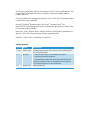 2
2
-
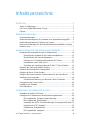 3
3
-
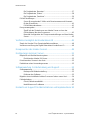 4
4
-
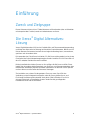 5
5
-
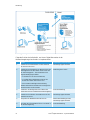 6
6
-
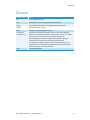 7
7
-
 8
8
-
 9
9
-
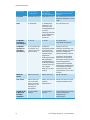 10
10
-
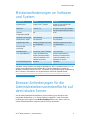 11
11
-
 12
12
-
 13
13
-
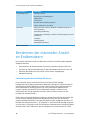 14
14
-
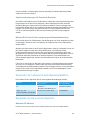 15
15
-
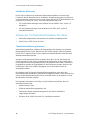 16
16
-
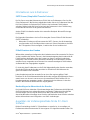 17
17
-
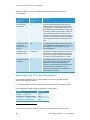 18
18
-
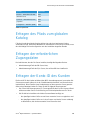 19
19
-
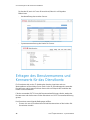 20
20
-
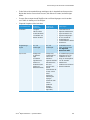 21
21
-
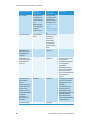 22
22
-
 23
23
-
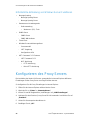 24
24
-
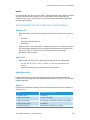 25
25
-
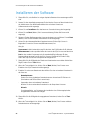 26
26
-
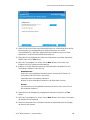 27
27
-
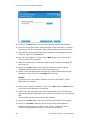 28
28
-
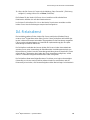 29
29
-
 30
30
-
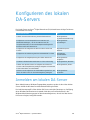 31
31
-
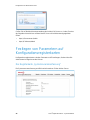 32
32
-
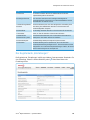 33
33
-
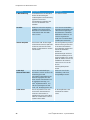 34
34
-
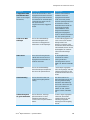 35
35
-
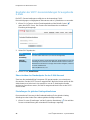 36
36
-
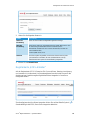 37
37
-
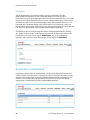 38
38
-
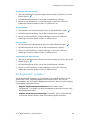 39
39
-
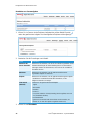 40
40
-
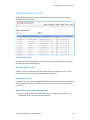 41
41
-
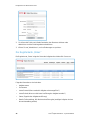 42
42
-
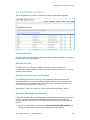 43
43
-
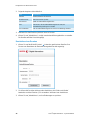 44
44
-
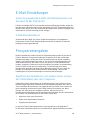 45
45
-
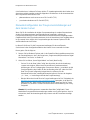 46
46
-
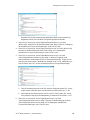 47
47
-
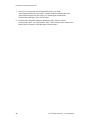 48
48
-
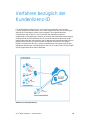 49
49
-
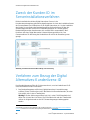 50
50
-
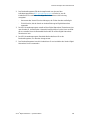 51
51
-
 52
52
-
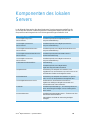 53
53
-
 54
54
-
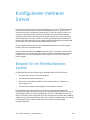 55
55
-
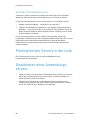 56
56
-
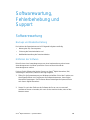 57
57
-
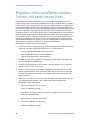 58
58
-
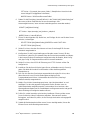 59
59
-
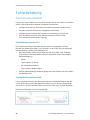 60
60
-
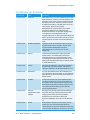 61
61
-
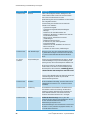 62
62
-
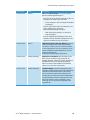 63
63
-
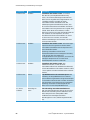 64
64
-
 65
65
-
 66
66
-
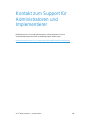 67
67
-
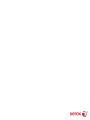 68
68
Xerox Digital Alternatives Administration Guide
- Typ
- Administration Guide
Verwandte Artikel
-
Xerox Digital Alternatives Administration Guide
-
Xerox Xerox Remote Print Services Support & Software Installationsanleitung
-
Xerox Remote Services Benutzerhandbuch
-
Xerox Remote Services Administration Guide
-
Xerox Remote Services Administration Guide
-
Xerox SmartSend Administration Guide
-
Xerox SmartSend Installationsanleitung
-
Xerox Secure Access Unified ID System Installationsanleitung
-
Xerox CentreWare Web Installationsanleitung
-
Xerox CentreWare Web Benutzerhandbuch
Andere Dokumente
-
NiceLabel 10 Benutzerhandbuch
-
Apple D019-0740-A Benutzerhandbuch
-
 framework FRANBP0000 Benutzerhandbuch
framework FRANBP0000 Benutzerhandbuch
-
ESET Security Management Center 7.0 Installation/Upgrade Guide
-
ESET Security Management Center 7.1 Installation/Upgrade Guide
-
ESET PROTECT 8.0—Installation/Upgrade Guide Installation/Upgrade Guide
-
Dell PowerVault DP500 Bedienungsanleitung
-
Brother TD-2130N Benutzerhandbuch
-
Logic3 PowerPoint LG290 Benutzerhandbuch